Joplin Web Clipper
Der Web Clipper ist eine Browser-Erweiterung, mit der Sie Webseiten und Screenshots von Ihrem Browser speichern können. Um mit der Verwendung zu beginnen, öffnen Sie die Joplin Desktop-Anwendung, gehen Sie auf den Konfigurationsbildschirm, öffnen Sie den Abschnitt Web Clipper und folgen Sie den Anweisungen.
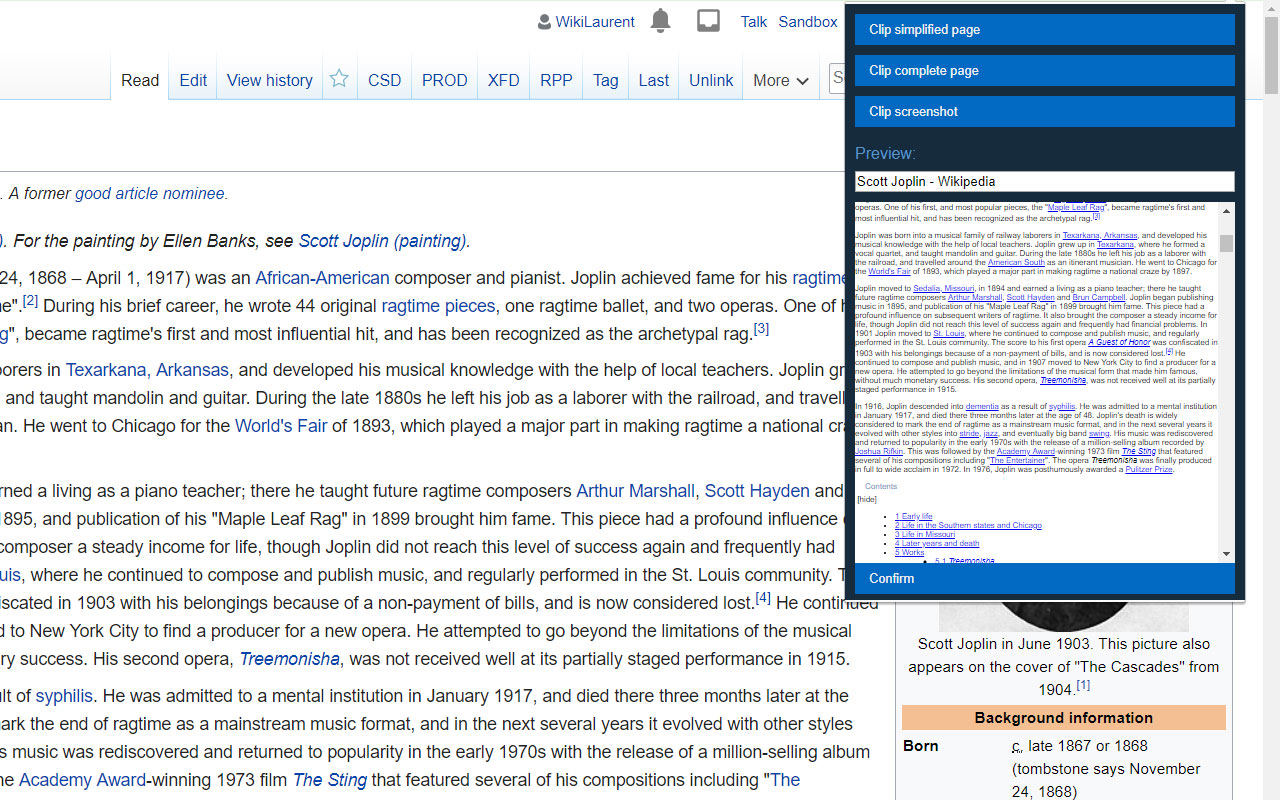
Fehlerbehebung des Webclipper Service
Die Webclipper Erweiterung und die Joplin Anwendung kommunizieren über einen Service, der von der Joplin Desktop App gestartet wird.
Allerdings können bestimmte Dinge in diesen Dienst eingreifen und verhindern, dass er zugänglich ist oder am Anfang steht. Wenn etwas nicht funktioniert, überprüfen Sie folgendes:
- Überprüfen Sie, ob der Dienst gestartet wird. Sie können dies in den Webclipper Optionen in der Desktop-App überprüfen.
- Überprüfen Sie, dass der Port, der vom Dienst benutzt wird, nicht von einer Firewall blockiert wird. Die Portnummer finden Sie in den Webclipper Optionen in der Desktop Joplin Anwendung.
- Überprüfen Sie, ob kein Proxy auf dem Rechner ausgeführt wird, oder stellen Sie sicher, dass die Anfragen des Webclipper-Dienstes gefiltert und erlaubt sind. Zum Beispiel https://github.com/laurent22/joplin/issues/561#issuecomment-392220191
Wenn nichts davon funktioniert, melde es bitte im Forum oder GitHub Issue-Tracker
Debuggen der Erweiterung
In Chrome
Um so viele Informationen wie möglich bereitzustellen, wenn ein Problem gemeldet wird, können Sie das Log von der verschiedenen Chrome-Konsole angeben.
Um dies zu tun, aktivieren Sie zuerst den Entwickler-Modus in chrome://extensions/
- Debuggen des Popups: Klicken Sie mit der rechten Maustaste auf das Symbol der Joplin-Erweiterung und wählen Sie "Popup prüfen".
- Debuggen des Hintergrundskripts: In
chrome://extensions/klicken Sie auf "Hintergrundskript" untersuchen. - Debuggen des Inhaltsskripts: Drücken Sie Strg+Umschalt+I, um die Konsole der aktuellen Seite zu öffnen.
In Firefox
- Öffne about:debugging in Firefox.
- Stellen Sie sicher, dass das Kontrollkästchen "Add-on Debugging aktivieren" aktiviert ist.
- Scrollen Sie nach unten zur Joplin Web Clipper Erweiterung.
- Klicken Sie auf "Debugging" - das sollte ein neues Konsolenfenster öffnen.
Drücken Sie auch F12, um die reguläre Firefox-Konsole zu öffnen (einige Nachrichten von der Joplin-Erweiterung können auch dorthin gehen).
Jetzt verwenden Sie die Erweiterung als normal und replizieren Sie den Fehler, den Sie haben.
Kopieren und fügen Sie den Inhalt sowohl des Debugging-Fensters als auch der Firefox-Konsole ein und posten Sie ihn im Forum.
Nutzung des Web Clipper Service
Der Web Clipper Service kann zum Erstellen, Ändern oder Löschen von Notizen, Notizen, Tags, etc. aus jeder anderen Anwendung verwendet werden. Es enthüllt eine API mit einer Reihe von Methoden zur Verwaltung von Joplin-Daten. Für weitere Informationen über diese API und wie sie verwendet werden, lesen Sie bitte die Joplin API Dokumentation.



